Tudta, hogy lehetséges blokkolnihirdetései otthonában, még mielőtt eljutnának a hálózatra? Bemutatjuk a Pi-Hole szoftvert, amely átalakítja a közönséges Málna Pi-t reklámgátlógévé.
A Pi-Hole-nak nincs saját Pi Linuxjaterjesztés. Ehelyett mindenkinek, aki a szoftver használatára vágyik, először ki kell választania egy Linux disztribúciót. A Pi-Hole hivatalosan támogatja az egész disztribúciót. Ennek ellenére az Addictivetips a Raspbian operációs rendszert ajánlja, mivel azt maguk a Raspberry Pi fejlesztők hivatalosan is támogatják.
A Raspbian telepítésének megismeréséhez kérjük, kövesse a részletes bemutatónkat. Amikor a Raspbian teljesen telepítve van a Raspberry Pi eszközre, térjen vissza ehhez az útmutatóhoz a folytatáshoz.
Jegyzet: A cikk a Raspbian-ra összpontosít, de léteznek más Pi-disztribúciók is. A Pi-Hole telepítésére vonatkozó utasítások univerzálisak, így biztonságos követni ezt az útmutatót, még akkor is, ha nem az általunk használt operációs rendszert használja. Ne feledje, hogy a felmerülő hibák elhárításáért Ön lesz a felelős.
Telepítse a Pi-Hole-t
A Pi-Hole blokkoló szoftver nem hagyományosLinux telepítő csomag. Ehelyett egy univerzális, egyszer futtatható bash szkript. A telepítés elindításához nyisson meg egy terminált a Raspbianon, és hajtsa végre a következő parancsot. Ha úgy dönt, hogy ezt a telepítést távolról végzi el, akkor ellenőrizze, hogy felhasználója bejelentkezik-e a Pi-be az SSH protokollon keresztül.
curl -sSL https://install.pi-hole.net | bash
A Curl segítségével a telepítési szkript közvetlenül a bash-ba történő továbbítása nagyon hatékony, de nem mindig működik. Ha a fenti módszer bármilyen okból sikertelen, akkor ragadja meg a kódot a Githubon keresztül:
git clone --depth 1 https://github.com/pi-hole/pi-hole.git Pi-hole cd "Pi-hole/automated install/" sudo bash basic-install.sh
Függetlenül attól, hogy milyen módon megragad a Pi-lyukotszoftverrel, mindkettő automatikusan futtatja az automatikus telepítési szkriptet. Amikor a szkript fut, értesíti, hogy „nem root jogosultságokkal hívták”. A Pi-Hole telepítőeszköze nem módosíthat semmit a rendszerben gyökér nélkül, tehát jelszót kell megadnia.
Megjegyzés: A telepítés futtatásakor a Github út nem fog a root jogosultságokkal kapcsolatos problémákat okozni.
A telepítés teljesen automatikus, tehát nincs szükség egymásra.
Konfigurálja a Pi-Hole-t
A Pi-Hole telepítése után a következő lépés azkonfigurálja. Közvetlenül a telepítési szkript után megjelenik egy prompt. Olvassa el az oldalt és kattintson az „OK” gombra az enter gombbal, amíg meg nem jelenik a „Statikus IP cím” beállítási szakasz.
Mielőtt a szoftver képes lesz egy külön erre a célra létrehozni a Raspbian-tIP-cím a hálózaton, a DNS-szolgáltatónak engedélyeznie kell. A harmadik fél DNS-szolgáltatója elengedhetetlen, mivel egyedül a DNS-kiszolgálóval való lassú végrehajtás. Válasszon az egyik lehetőség közül (Google DNS, OpenDNS stb.), És folytassa.
A DNS-szolgáltató kiválasztását követően a Pi-Hole beállíthat egy IP-címet. Manuálisan generál egy új, állandó IP-t. Ne felejtsd el, mivel ez később is fontos lesz.
A telepítés befejezéséhez hagyja, hogy a Pi-Hole telepítse a webes felületet. Ha kész, nyisson meg egy új böngésző lapot, és keresse meg a képernyőn megjelenő URL-t.

Megjegyzés: feltétlenül írja le a Pi-Hole által megadott jelszót a telepítési folyamat végén.
http://x.x.x.x/admin
Engedélyezéses webhelyek
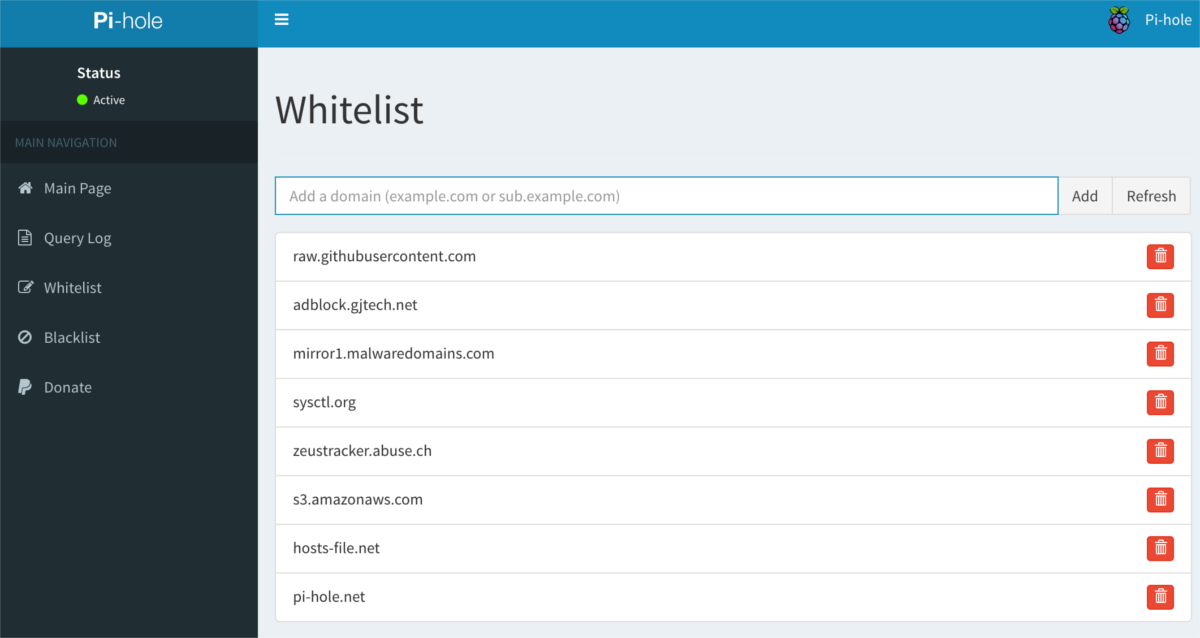
Van néhány webhely, amelyet támogatni szeretnehirdető? Ne aggódjon, a Pi-Hole megkönnyíti! Először jelentkezzen be a webes felületre. Innentől kattintson az oldalsáv menüre, majd válassza a „Fehérlista” lehetőséget. Az Engedélyezési listába írja be azt a domain nevet, amelyet szeretne engedélyezni.
Webhelyek blokkolása
Amellett, hogy egy engedélyezési listát alkalmaz, amely lehetővé teszimivel a felhasználók bizonyos webhelyek hirdetéseit engedélyezhetik, van egy kézi „feketelista” eszköz is. Ha valamilyen okból a webhelyek jönnek át a hirdetés-blokkoló rendszeren, akkor hozzá kell adnia a feketelistához. Elemeknek a feketelistához történő hozzáadásához nyissa meg a Pi-Hole webes felhasználói felületet, keresse meg az oldalsáv menüjét, és válassza a „feketelistát”.
Írja be az IP-címet vagy a domain nevet a jogsértő webhelyre. A Pi-Hole-nek azonnal azonnal blokkolnia kell a webhelyről származó hirdetéseket.
Használja a Pi-Hole mint útválasztó DNS-kiszolgálót
A Pi-Hole középpontjában a DNS-kiszolgáló találhatóhálózat. Nagyon jól működik, de laposra esik, ha nem használják. Ennek kiküszöböléséhez az otthoni router alapértelmezett DNS-beállításait a Pi-Hole IP-címére kell módosítania. Ne feledje, hogy minden otthoni útválasztó különbözik, és rendelkezik saját egyedi felhasználói felülettel. A probléma megoldásához olvassa el az útválasztó kézikönyvét (vagy végezzen egy gyors Google-keresést), hogy megtudja, hol vannak a DNS-beállítások.
Az útválasztó DNS területén belül törölje a és az elemeketaz összes IP-címet tőle, és cserélje ki a Pi-Hole IP-címre. Az ad-blokkolás működéséhez a DNS minden más IP-címét el kell távolítani. Ha kész, kattintson a „Mentés” gombra a módosítások alkalmazásához, és engedélyezze az útválasztó újraindítását. Amikor visszatér online, az egész hálózatot Pi-Hole védi!













Hozzászólások